Piezīme.: Mēs vēlamies sniegt jums visjaunāko palīdzības saturu jūsu valodā, cik vien ātri to varam. Šī lapa ir tulkota automatizēti, un tajā var būt gramatiskas kļūdas un neprecizitātes. Mūsu nolūks ir šo saturu padarīt jums noderīgu. Vai lapas lejasdaļā varat mums pavēstīt, vai informācija jums noderēja? Ērtai atsaucei šeit ir šis raksts angļu valodā.

Galveņu un kājeņu pievienošana lappušu numuru pievienošana darblapai ir viens no visbiežāk izmanto. Noskatieties šo videoklipu, lai uzzinātu, kā.
Galvenes vai kājenes teksta pievienošana vai maiņa skatā Lappuses izkārtojums
Noklikšķiniet uz darblapas, kurai vēlaties pievienot galvenes vai kājenes, vai arī kurā atrodas galvenes un kājenes, kas jāmaina.
-
Cilnes ievietošana grupā teksts noklikšķiniet uz galvene & kājeni.

Excel atver darblapu lappuses izkārtojuma skatā. Varat arī noklikšķināt uz Lappuses izkārtojuma skatā

-
Izpildiet vienu no šīm darbībām:
-
Lai pievienotu galveni vai kājeni, darblapas lappuses augšdaļā vai lejasdaļā noklikšķiniet uz galvenes, kas atrodas pa kreisi, pa vidu vai pa labi, vai kājenes tekstlodziņa (zem Galvene vai virs Kājene).
-
Lai mainītu galveni vai kājeni, darblapas augšdaļā vai lejasdaļā noklikšķiniet uz galvenes vai kājenes tekstlodziņa un pēc tam atlasiet tekstu, ko vēlaties mainīt.
-
-
Ierakstiet jauno galvenes vai kājenes tekstu.
Piezīmes.:
-
Lai galvenes vai kājenes tekstlodziņā sāktu jaunu rindiņu, nospiediet taustiņu Enter.
-
Lai izdzēstu daļu galvenes vai kājenes, atlasiet daļu, kuru vēlaties dzēst galvenes vai kājenes tekstlodziņā, un nospiediet taustiņu Delete vai Backspace.
Varat arī noklikšķināt uz teksta un pēc tam nospiediet taustiņu Backspace, lai izdzēstu iepriekšējo rakstzīmes.
-
Lai iekļautu vienu & (&) galvenes vai kājenes tekstā, lietojiet divas & zīmes. Piemēram, lai iekļautu galvenē "Apakšuzņēmēju & pakalpojumi", ierakstiet "Apakšuzņēmēju && pakalpojumu".
-
Lai galvenes vai kājenes aizvērtu, noklikšķiniet darblapā. Lai aizvērtu galvenes vai kājenes, nesaglabājot izmaiņas, kuras veicāt, nospiediet taustiņu Esc.
-
Galvenes vai kājenes teksta pievienošana vai maiņa dialoglodziņā Lappuses iestatīšana
-
Noklikšķiniet uz darblapas vai darblapām, diagrammas lapas vai iegultās diagrammas, kurai vēlaties pievienot galvenes vai kājenes vai arī kurā atrodas galvenes un kājenes, kas jāmaina.
Kā atlasīt vairākas darblapas?
Lai atlasītu
Rīkojieties šādi
Vienu lapu
Noklikšķiniet uz lapas cilnes.

Ja neredzat nepieciešamo cilni, klikšķiniet uz cilnes ritināšanas pogām, lai parādītu cilni, un pēc tam noklikšķiniet uz cilnes.

Divas vai vairākas blakus esošas lapas
Noklikšķiniet uz pirmās lapas cilnes. Pēc tam turiet nospiestu taustiņu Shift un noklikšķiniet uz pēdējās lapas cilnes, kas jāatlasa.
Divas vai vairākas blakus neesošu lapas
Noklikšķiniet uz pirmās lapas cilnes. Pēc tam turiet nospiestu taustiņu Ctrl un noklikšķiniet uz citām cilnēm, kuras vēlaties atlasīt.
Visas lapas darbgrāmatā
Ar peles labo pogu noklikšķiniet uz kādas lapas cilnes, pēc tam šeit: īsinājumizvēlne noklikšķiniet uz Atlasīt visas lapas.
Kad ir atlasīti vairākās darblapās, Grupa tiek parādīta virsrakstjoslā darblapas augšpusē. Lai atceltu vairāku darblapu vai darbgrāmatu atlasi, noklikšķiniet uz jebkuras neatzīmēts darblapas. Ja nav redzama neviena atlasīta lapa, ar peles labo pogu noklikšķiniet uz atlasītās lapas cilnes un pēc tam noklikšķiniet uz Atgrupēt lapas.
-
Cilnē Lappuses izkārtojums grupā Lappuses iestatīšana noklikšķiniet uz dialoglodziņa rūtiņu ikonas

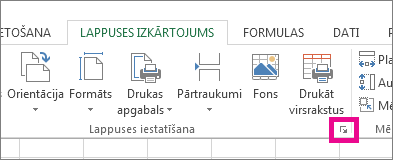
Excel atver dialoglodziņu Lappuses iestatīšana.
Ja izvēlaties diagrammas lapas vai iegultās diagrammas, noklikšķinot uz galvenes & kājenes cilnes ievietošana grupā teksts , tiek parādīts dialoglodziņš Lappuses iestatīšana .
-
Cilnē Galvene/Kājene, noklikšķiniet uz Pielāgota galvene vai Pielāgota kājene.
-
Noklikšķiniet uz kreisā sekcija, Centra sekcija vai Labā sekcija, pēc tam noklikšķiniet uz pogām, lai ievietotu vajadzīgo galvenes vai kājenes informāciju šajā sadaļā.
-
Lai pievienotu vai mainītu galvenes vai kājenes tekstu, ievadiet vai rediģējiet tekstu lodziņā Kreisā sekcija, Centra sekcija vai Labā sekcija.
Piezīmes.:
-
Lai sadaļas lodziņā sāktu jaunu rindu, nospiediet taustiņu Enter.
-
Lai izdzēstu daļu galvenes vai kājenes, sekcijas lodziņā atlasiet izdzēšamo daļu un pēc tam nospiediet taustiņu Delete vai atpakaļatkāpes taustiņu. Var arī noklikšķināt uz teksta un pēc tam nospiest taustiņu Backspace, lai izdzēstu simbolus pirms kursora.
-
Lai iekļautu vienu & (&) galvenes vai kājenes tekstā, lietojiet divas & zīmes. Piemēram, lai iekļautu galvenē "Apakšuzņēmēju & pakalpojumi", ierakstiet "Apakšuzņēmēju && pakalpojumu".
-
Lai balstītu pielāgotu galveni vai kājeni uz esošu galveni vai kājeni, noklikšķiniet uz galvenes vai kājenes lodziņā Galvene vai Kājene.
-
Iebūvētas galvenes vai kājenes pievienošana
-
Excel ir daudz iebūvētās galvenes un kājenes, ko varat izmantot. Darblapām, varat strādāt ar galvenēm un kājenēm lappuses izkārtojuma skatā. Citiem lapu veidiem, piemēram, diagrammas lapas vai iegultās diagrammas, varat strādāt ar galvenēm un kājenēm dialoglodziņā Lappuses iestatīšana .
Iebūvētas galvenes vai kājenes pievienošana lappuses izkārtojuma skatā
-
Noklikšķiniet uz darblapas, kurā jāpievieno iepriekš definēta galvene vai kājene.
-
Cilnes ievietošana grupā teksts noklikšķiniet uz galvene & kājeni.

Excel atver darblapu lappuses izkārtojuma skatā. Varat arī noklikšķināt uz Lappuses izkārtojuma skatā

-
Darblapas lappuses augšdaļā vai apakšdaļā noklikšķiniet uz galvenes vai kājenes tekstlodziņa, kas atrodas kreisajā pusē, pa vidu vai labajā pusē.
Noklikšķinot uz jebkura tekstlodziņa tiek atlasīta galvene vai kājene un tiek parādīta sadaļa GALVENES un KĀJENES rīki, kurai pievienota cilne noformējums .
-
Cilnes noformējums grupā galvenes & kājene noklikšķiniet uz galvene vai Kājeneun pēc tam noklikšķiniet uz nepieciešamās iepriekš definēti galvenes vai kājenes.
Iebūvētas galvenes vai kājenes pievienošana diagrammai
-
Noklikšķiniet uz diagrammas lapas vai iegultās diagrammas, kurā jāpievieno iepriekš definētus galvene vai kājene.
-
Cilnes ievietošana grupā teksts noklikšķiniet uz galvene & kājeni.

Programma Excel atver dialoglodziņu Lappuses iestatīšana.
-
Lodziņā Galvene vai Kājene noklikšķiniet uz iepriekš definētās galvenes vai kājenes, kuru vēlaties izmantot.










